Medan Android ursprungligen var lite långsammare för att göra emojis lika vanligt som Apple, betyder det inte att du inte kan vara en del av den coola publiken om du inte är en iPhone-användare.
En viktig anteckning som kan rädda ditt sociala liv: Emojis kan se riktigt, väldigt annorlunda ut på olika telefoner. Konstigt, jämnt. Denna Mental Floss artikel visar hur Emojis visas på olika enheter. Tänk på det när du textar med dina iPhone-vänner.
Steg 1: Kontrollera om din Android-enhet kan se emojis
Vissa Android-enheter kan inte ens se emoji-tecken - om dina iPhone-budskapskamrater fortsätter att skicka textmeddelanden som visas som fyrkanter, så är det här.
Om du inte är säker på om enheten stöder emoji kan du enkelt ta reda på det genom att öppna webbläsaren och söka efter "emoji" i Google. Om din enhet stöder emojis ser du en massa smiley faces i sökresultaten. Om det inte gör så ser du en massa kvadrater.

Om enheten inte stöder emojis kan du fortfarande få dem genom att använda en tredjeparts sociala meddelandeprogram som WhatsApp eller Line. Men du kommer bara att kunna se emojis inuti dessa appar; Alla sms-meddelanden du får fortsätter inte att visa dem.
Steg 2: Slå på det emoji-tangentbordet
Även om din Android-enhet stöder emojis, kan ditt standardtangentbord inte inkludera dem. Om du har Android 4.4 eller högre har det vanliga Google-tangentbordet ett emoji-alternativ (skriv bara ett ord, till exempel "le" för att se motsvarande emoji). Du kan ändra ditt standardtangentbord genom att gå till Inställningar> Språk och mata in> Standard och välja tangentbordet du vill använda.

Du kan växla mellan tangentbord genom att svepa ner för att öppna Notifieringsområdet och knacka på Välj inmatningsmetod .

Du kan bara växla mellan tangentbord medan du skriver i ett textfältområde, men du vet detta eftersom en liten tangentbordsikon visas i Notifieringsfältet .

Om du använder en Samsung-enhet har det vanliga Samsung-tangentbordet inbyggda emojier som du kan komma åt genom att trycka på och hålla ner mikrofonknappen och sedan trycka på smiley face-ikonen.
Steg 3: Hämta ett tangentbord från tredje part
Om enheten inte kom med ett tangentbord som har inbyggda emojis kan du ladda ner ett tangentbord från tredje part som gör det. Det mest uppenbara valet är Google Keyboard (tillgängligt för alla Android-enheter som kör 4, 0 och högre), men andra tangentbord som Swype, SwiftKey och Minuum har också inbyggda emojis.

Slutligen en liten varning: Om du har en begränsad textplan, kanske du vill kontrollera att enheten skickar emojis som symboler (det vill säga unicode-tecken) och inte som MMS- eller bildmeddelanden.




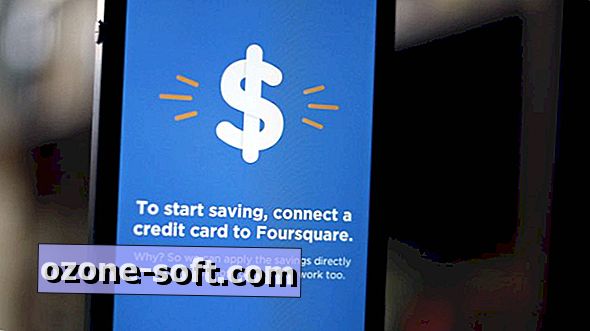






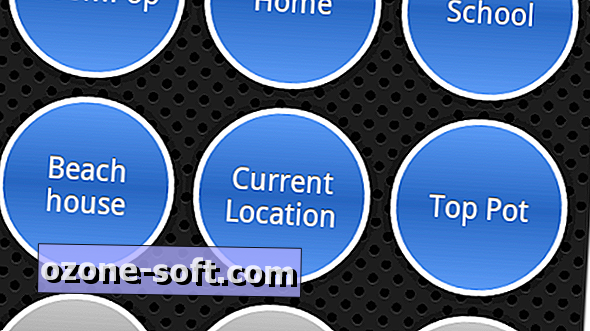

Lämna Din Kommentar